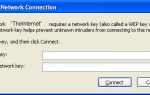KLS Mail Backup — это полезный инструмент для резервного копирования и восстановления электронной почты, настроек и профилей браузера. В настоящее время он поддерживает резервное копирование профилей почты Windows, контактов Windows, профилей Outlook Express, адресной книги Windows, избранного и учетных записей Internet Explorer, а также профилей Mozilla, Seamonkey, Thunderbird и Firefox.
KLS Mail Backup — это полезный инструмент для резервного копирования и восстановления электронной почты, настроек и профилей браузера. В настоящее время он поддерживает резервное копирование профилей почты Windows, контактов Windows, профилей Outlook Express, адресной книги Windows, избранного и учетных записей Internet Explorer, а также профилей Mozilla, Seamonkey, Thunderbird и Firefox.
Само приложение является бесплатным для личного использования, и его очень просто использовать, как показано в руководстве ниже:
Резервное копирование ваших файлов
Для начала вам необходимо скачать KLS Mail Backup и установить приложение.
При первом запуске программы вам будет необходимо выбрать, какие элементы вы хотите сделать резервную копию:
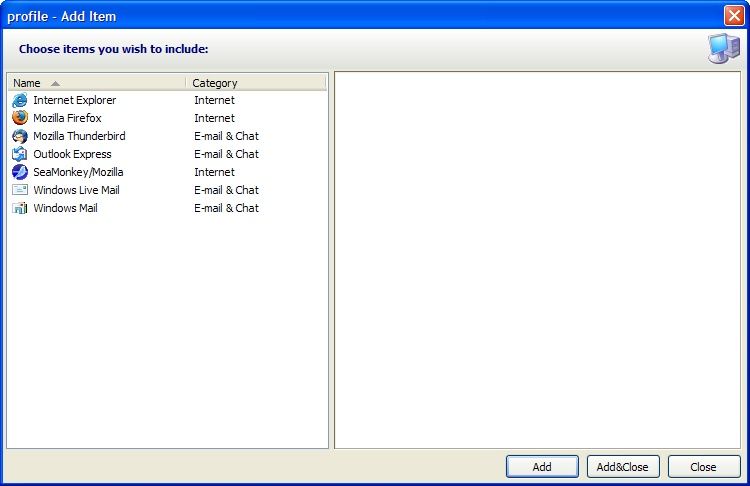
После того, как вы выбрали, какие элементы вы хотите сделать резервную копию, вам нужно будет указать, где и как файлы будут храниться. Для этого нажмите «Свойства» ?? значок на верхней панели инструментов. Здесь вам будет предложено настроить параметры профиля.
На экране «Свойства профиля» вам потребуется ввести параметры, в которых вы хотите сохранить резервную копию. Здесь вы можете выбрать папку для резервного копирования, будь то сетевой или локальный путь к файлу, устройство для записи CD или DVD или даже FTP-сервер.
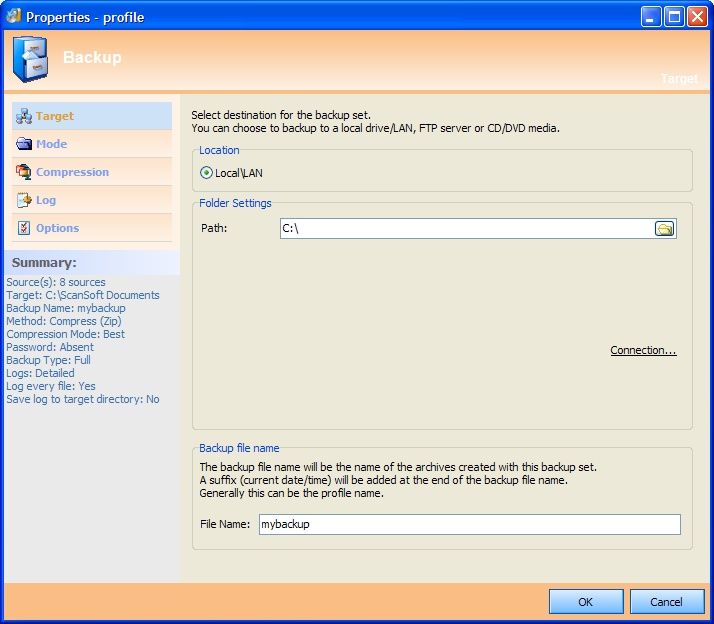
Параметры на левой панели позволят вам указать метод сжатия файла резервной копии, тип резервной копии, а также предоставят вам краткую информацию о процессах, которые собирается выполнить приложение.
Когда все ваши настройки будут применены так, как вы хотите, нажмите «ОК» ?? и вернитесь к главному экрану приложения, где вам будет показано, что вы выбрали для резервного копирования. Последний шаг в этом процессе — запустить резервное копирование и надежно сохранить системные файлы. Это так же просто, как нажать «Выполнить» ?? Кнопка на верхней панели инструментов.
Вам будет представлен экран прогресса того, что приложение сохраняет. Вы можете в любой момент отменить процесс и изменить некоторые настройки. Как только это будет сделано, убедитесь, что файл находится в правильном каталоге, сохраните его в дополнительном хранилище на случай, если произойдет худшее.
Восстановление вашей резервной копии
Процесс восстановления можно запустить, нажав «Восстановить» ?? Кнопка на верхней панели инструментов. KLS Mail Backup должен автоматически определить, куда вы сохранили предыдущую резервную копию, и откроет окно мастера восстановления, которое уже должно было выбрать местоположение сохраненного файла.
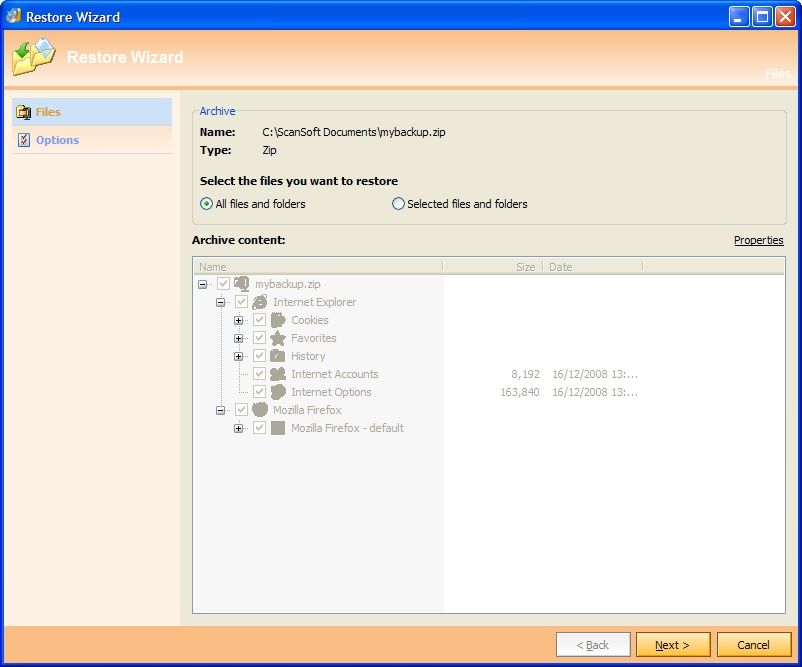
Если вы хотите восстановить резервную копию с другого компьютера, вам нужно будет либо скопировать файл в папку, выбранную в приложении, либо вам нужно будет изменить папку для резервной копии / восстановления на папку с сохраненным вами архивным файлом.
KLS Mail Backup — очень удобное и мощное приложение для резервного копирования, которое может сэкономить время и усилия при сохранении важных файлов почты и системных файлов браузера.
У MakeUseOf было несколько других сообщений о поддержке вашей электронной почты и настроек браузера. Проверьте их также:
- 5 способов сделать резервную копию вашей электронной почты
- Резервное копирование файлов по электронной почте одним щелчком мыши
- Amic E-Mail Backup — хорошая вещь в небольшом пакете
- Как сделать резервную копию вашей учетной записи Gmail на вашем жестком диске
Что вы используете для защиты вашей почты и настроек браузера? Оставьте комментарий ниже.